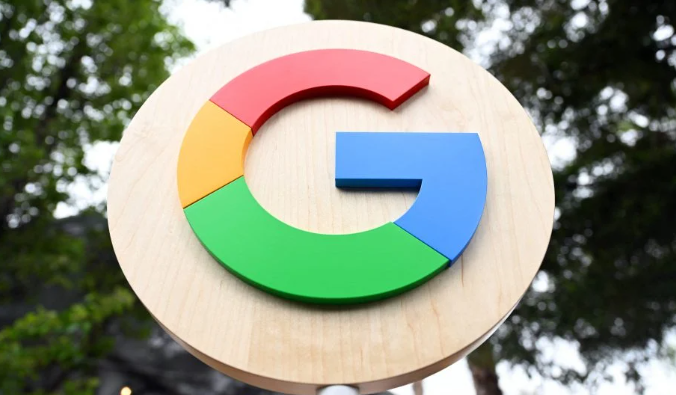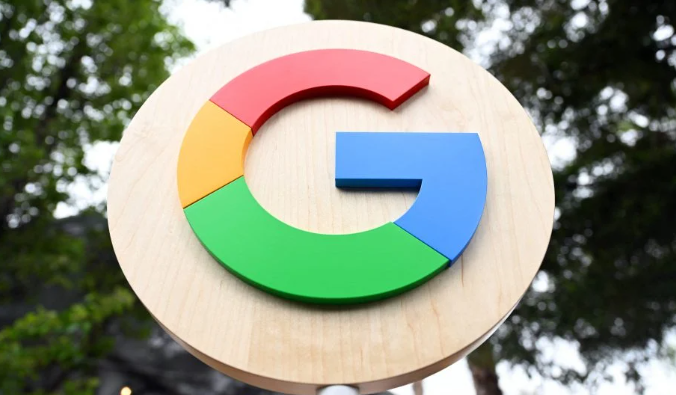
以下是Google浏览器的网页截图功能的使用方法:
1. 使用系统自带快捷键:在Windows系统中,按下`Print Screen`键(通常标记为`PrtScn`)可以截取整个屏幕,包括浏览器窗口和所有打开的标签页。按下`Alt + Print Screen`组合键则可以只截取当前活动窗口,即Chrome浏览器窗口。在Mac系统中,按下`Command + Shift + 3`组合键可截取整个屏幕,按下`Command + Shift + 4`组合键后,鼠标指针会变成一个十字线,拖动鼠标选择要截取的区域,释放鼠标即可完成截图。
2. 使用Chrome扩展程序:在Chrome浏览器中,点击右上角的三个点,选择“更多工具”,然后点击“扩展程序”。在扩展程序页面中,搜索并安装合适的截图扩展程序,如“Fireshot”“Awesome Screenshot”等。安装完成后,在浏览器工具栏中找到该扩展程序的图标,点击它即可打开截图界面。通常可以通过点击并拖动鼠标来选择要截取的区域,还可以使用扩展程序提供的工具进行标注、添加文字等操作,完成截图后,可将截图保存到本地或复制到剪贴板。
3. 使用开发者工具:在Chrome浏览器中,按`F12`键或`Ctrl + Shift + I`组合键(Windows系统)/`Command + Option + I`组合键(Mac系统)打开开发者工具。在开发者工具中,选择“Elements”面板,右键单击要截取的元素,选择“Capture node screenshot”选项,即可截取该元素的图片。此外,在“Console”面板中输入`document.querySelector('selector').screenshot()`命令(将`selector`替换为要截取的元素的选择器),也可以截取指定元素的图片。